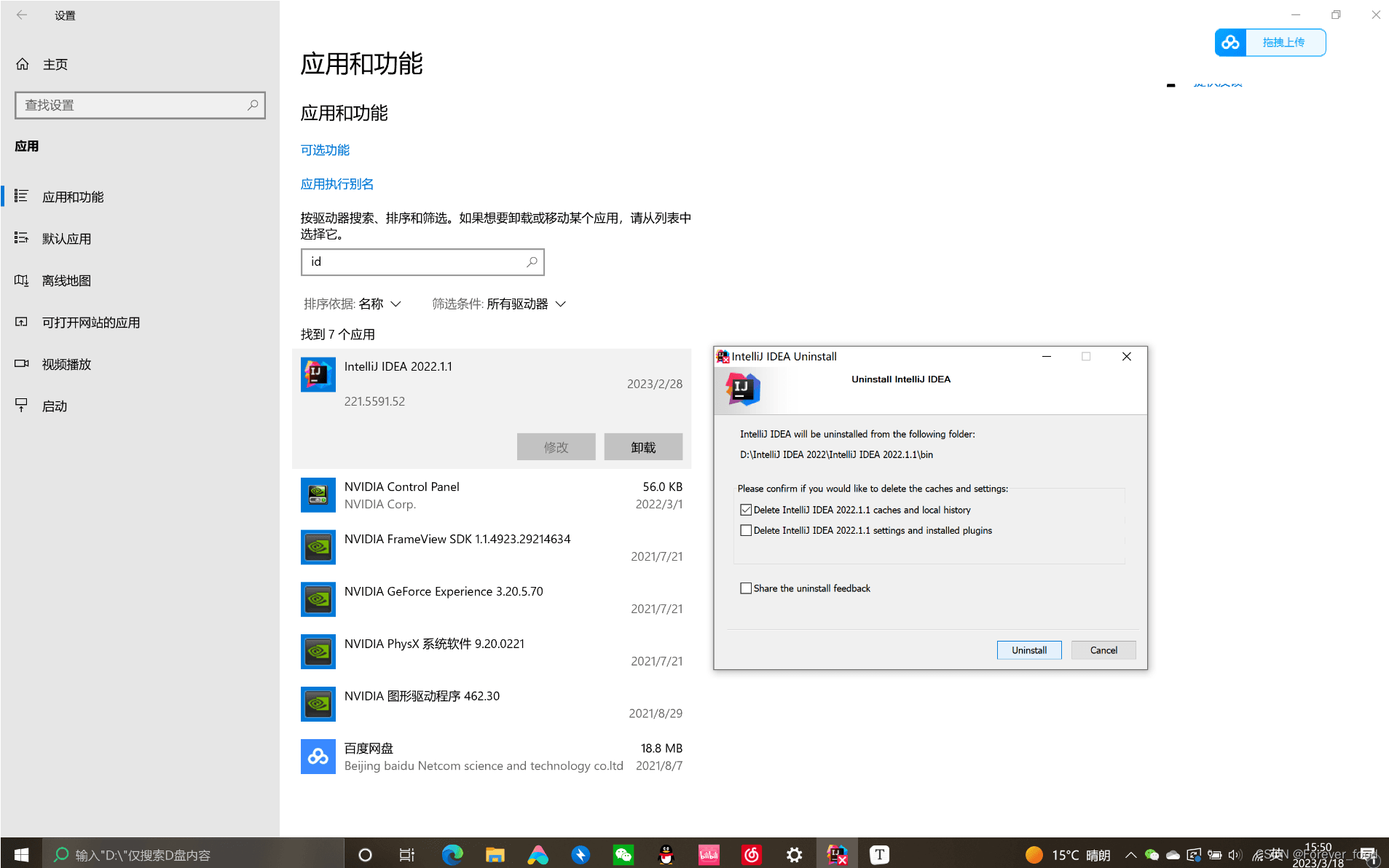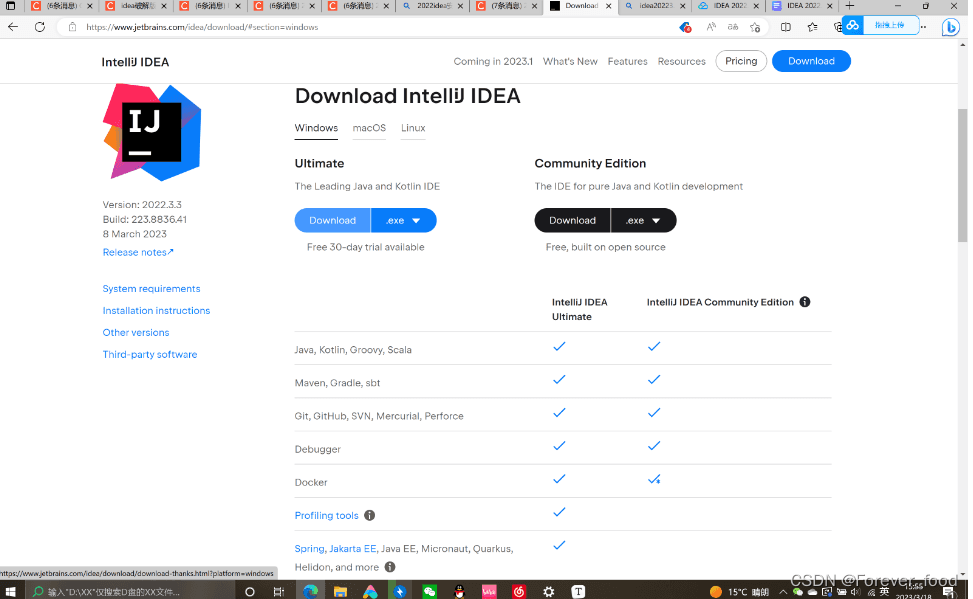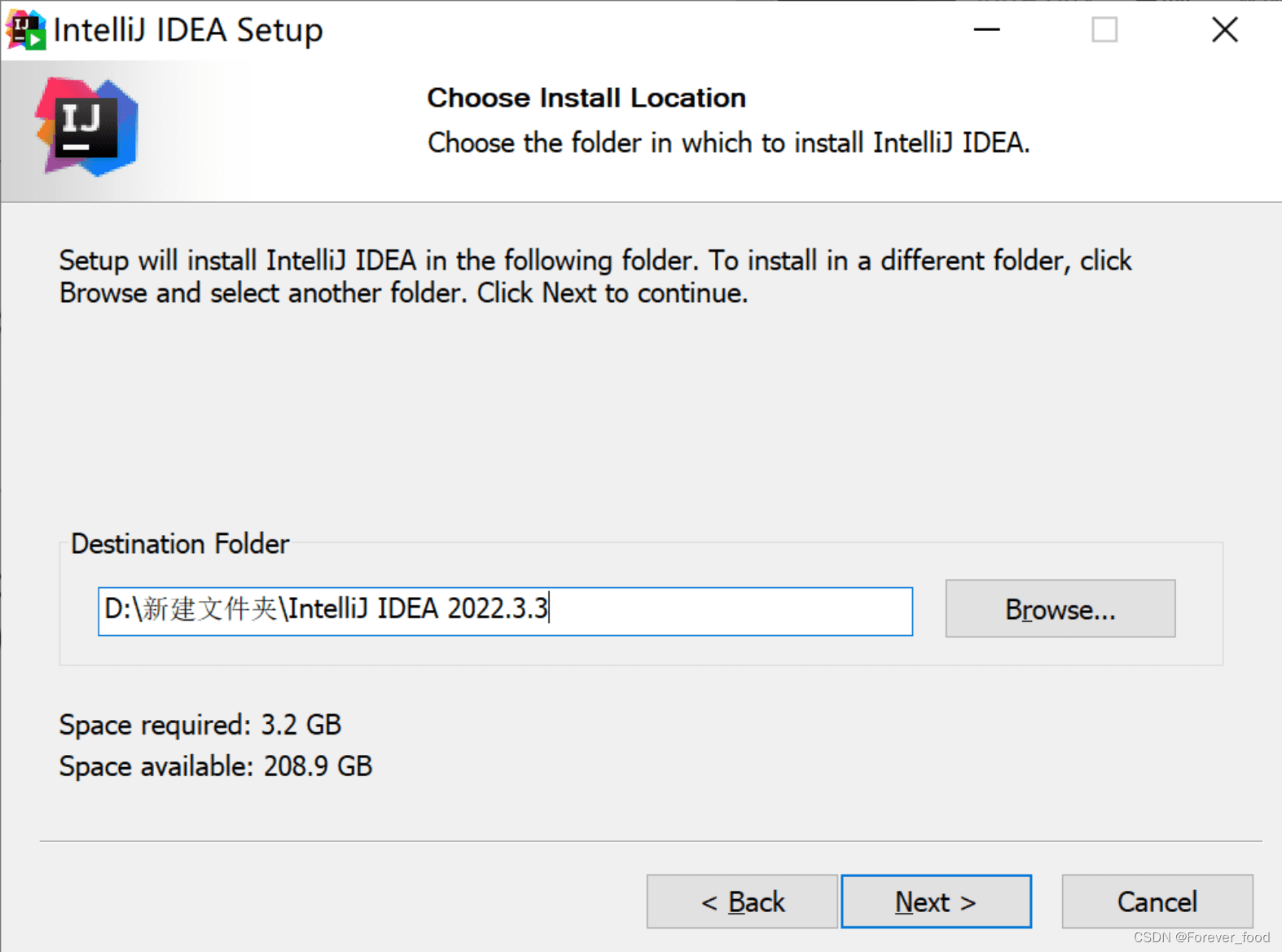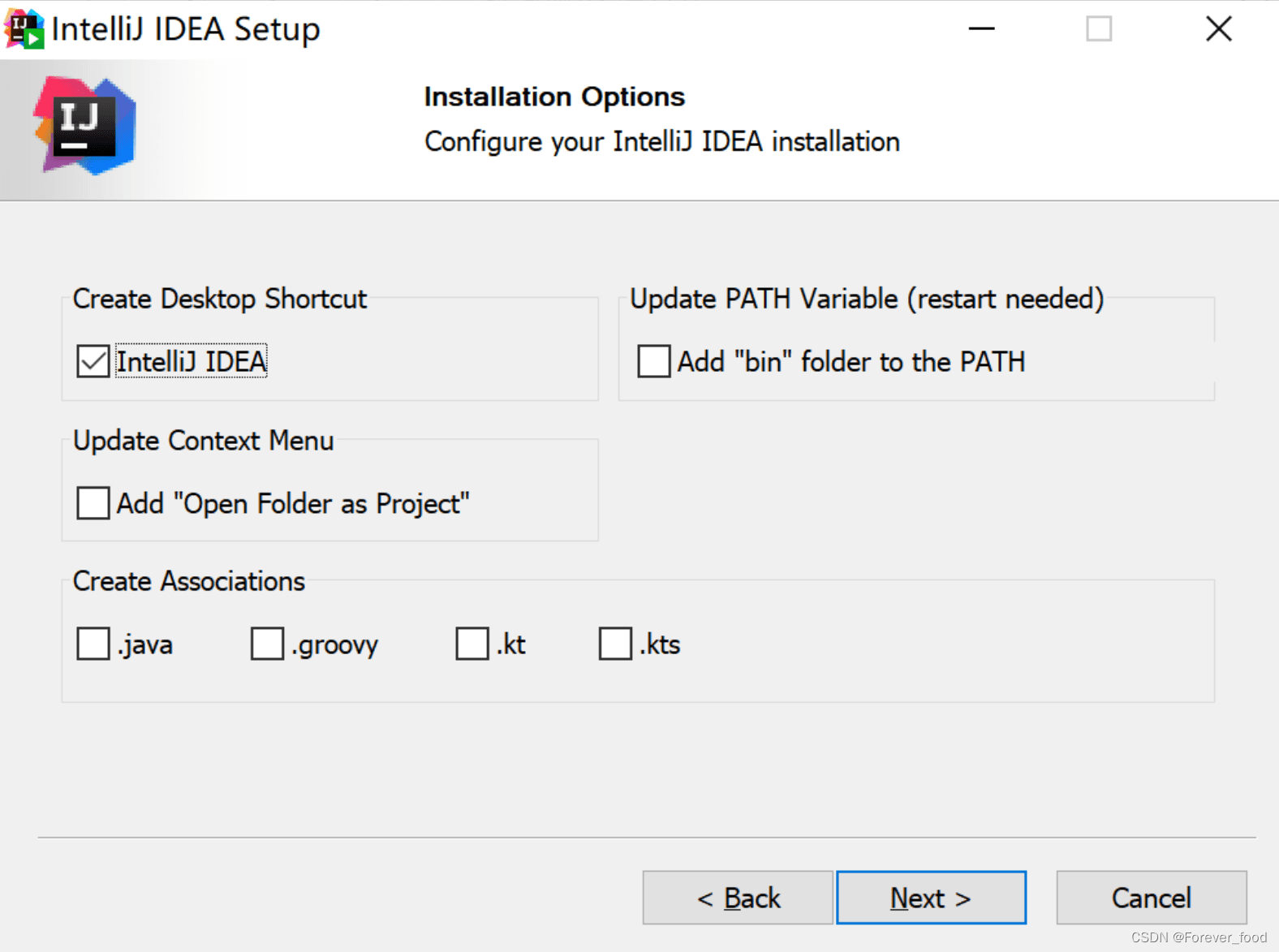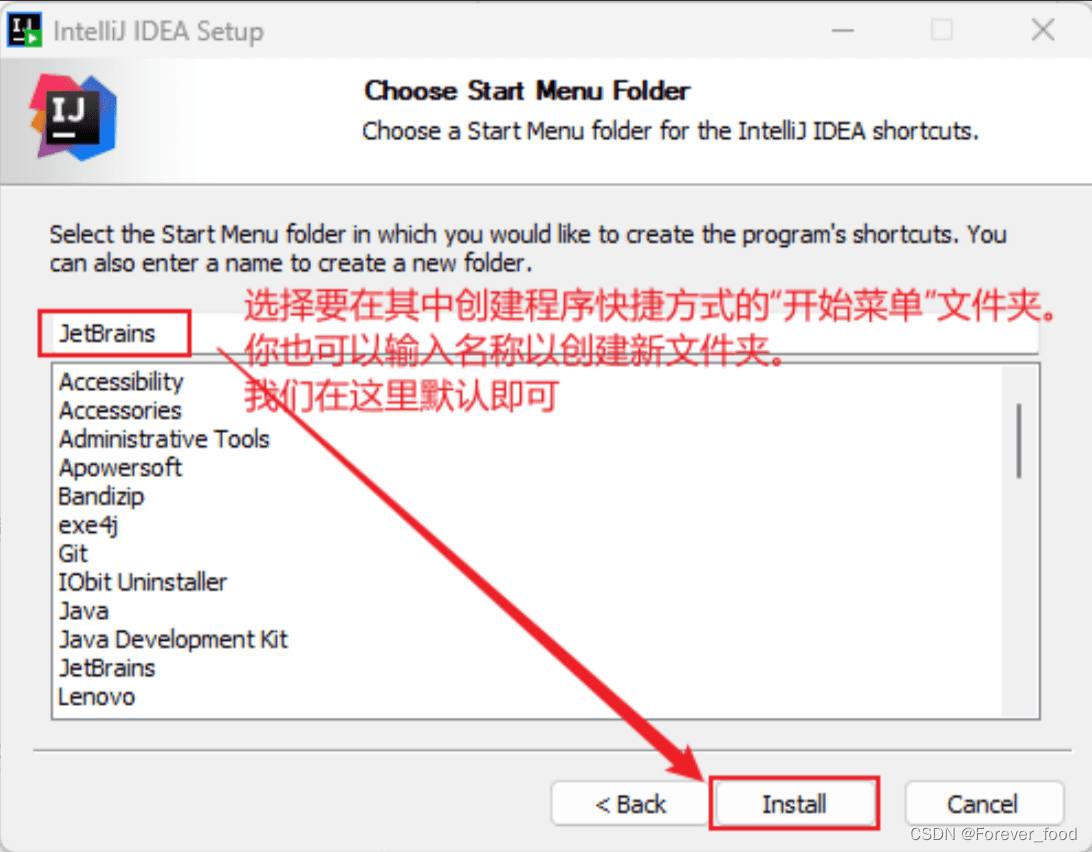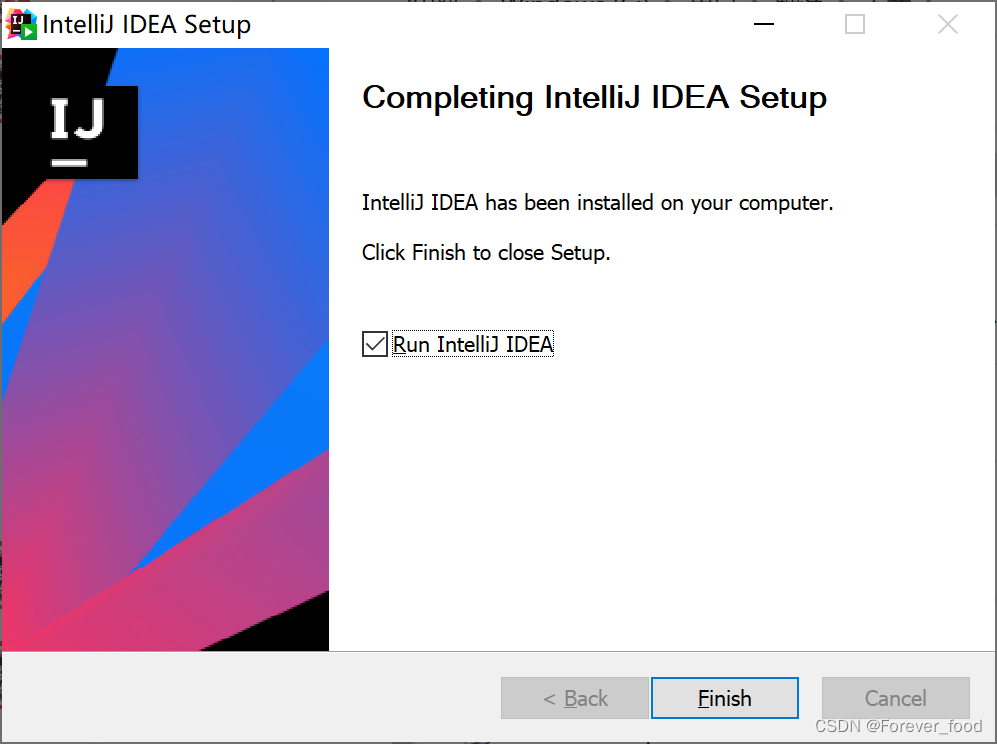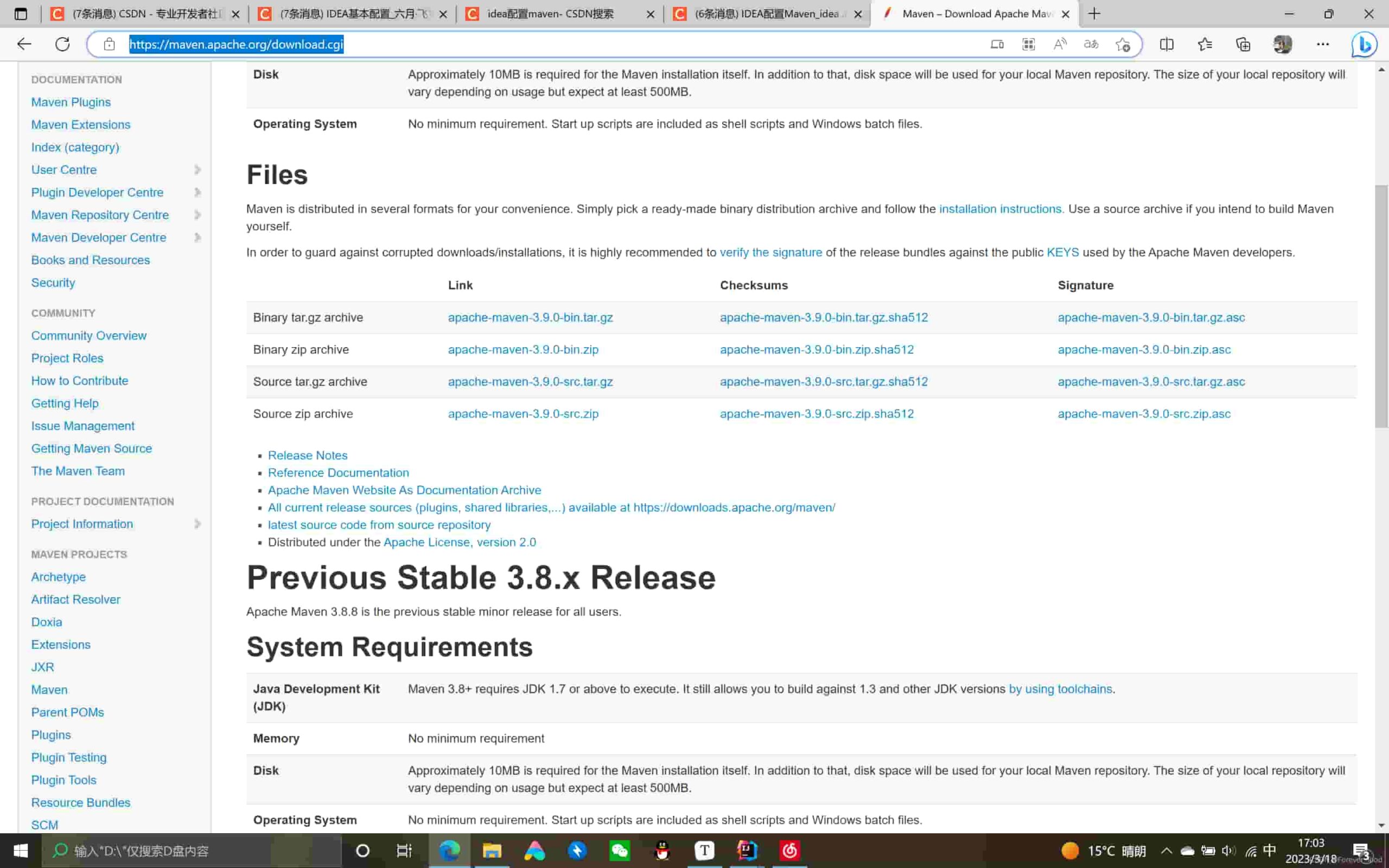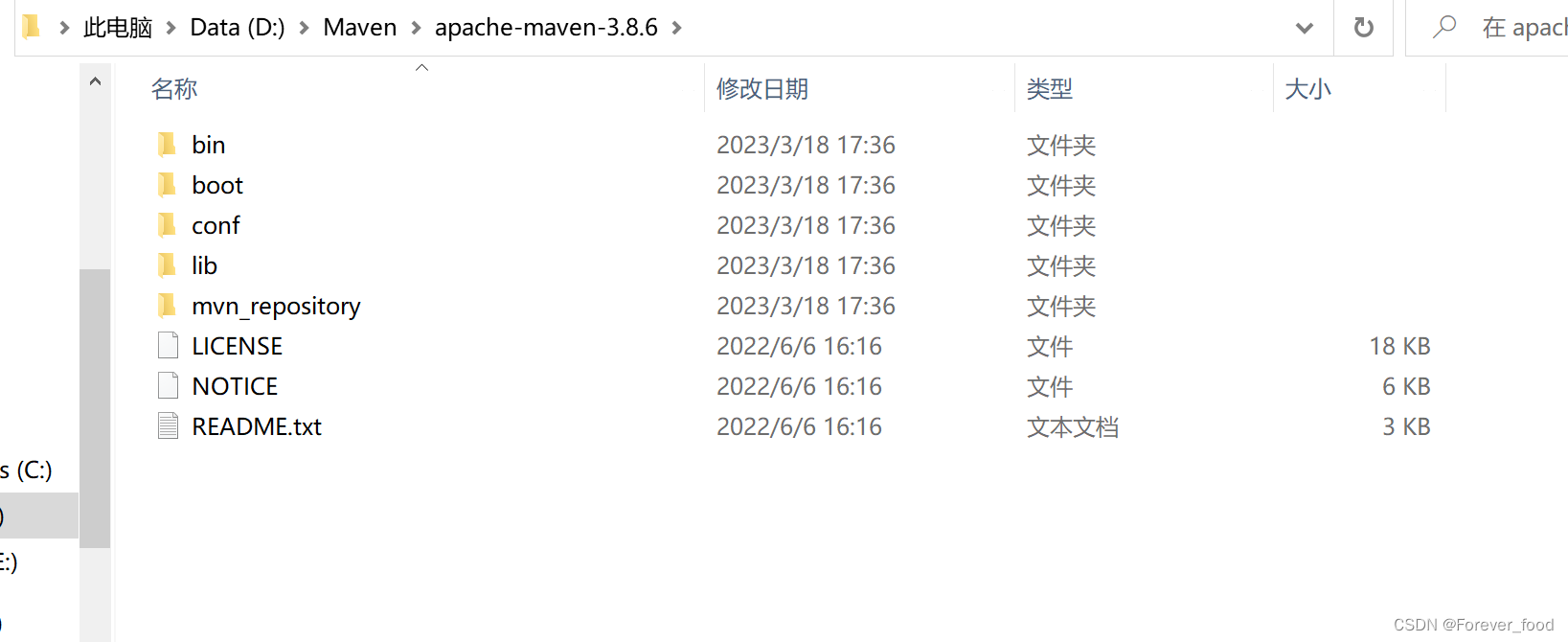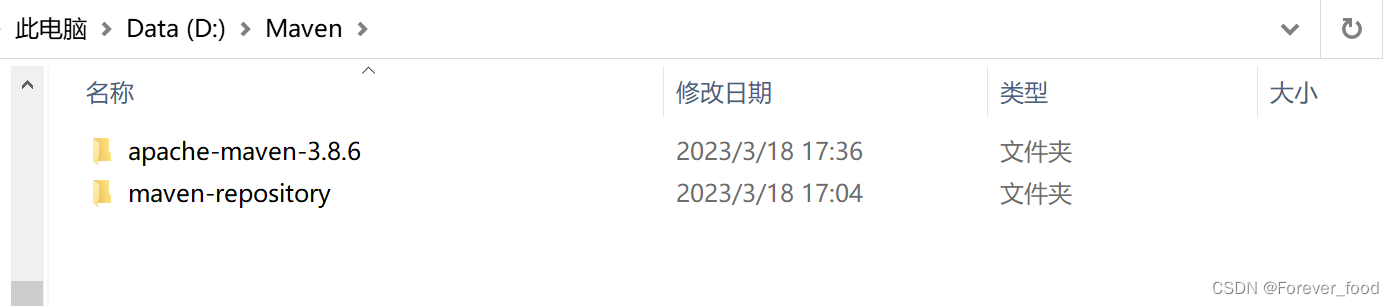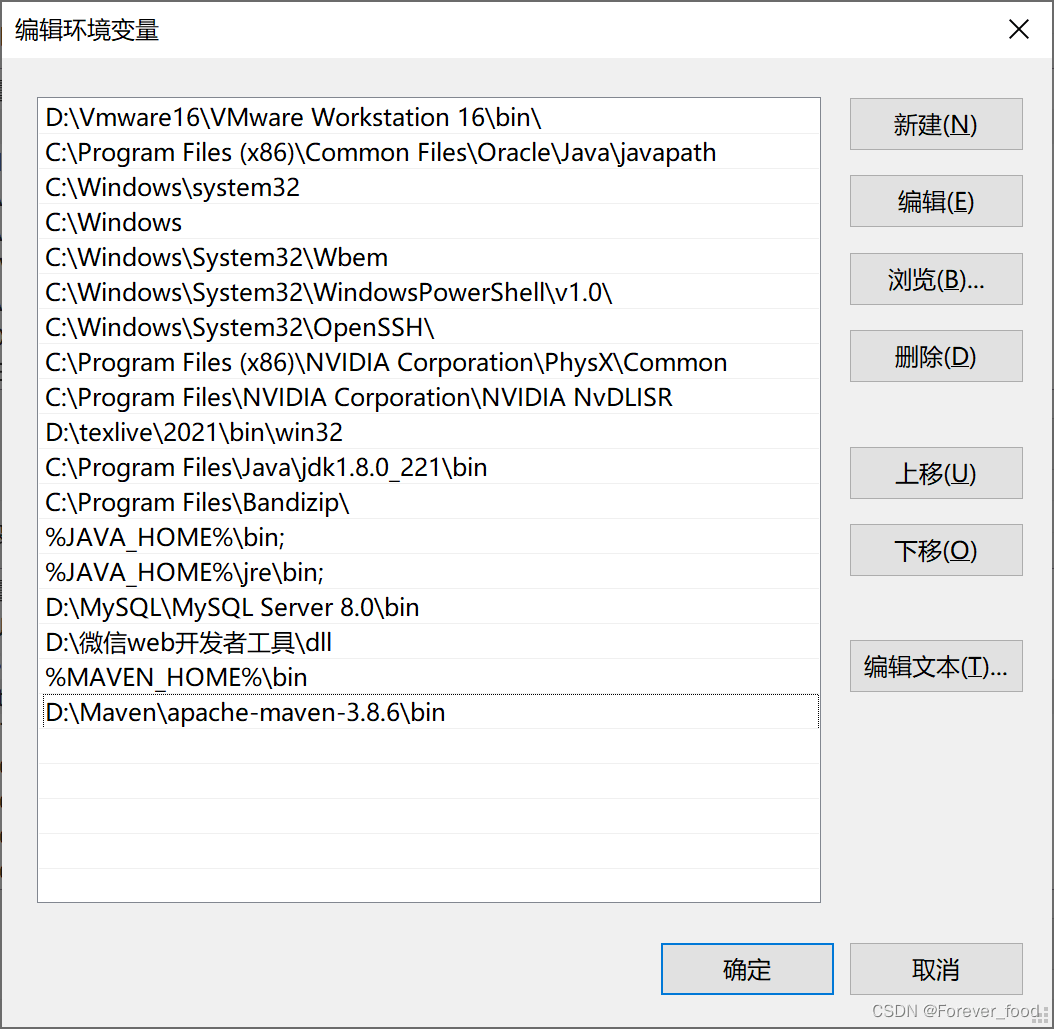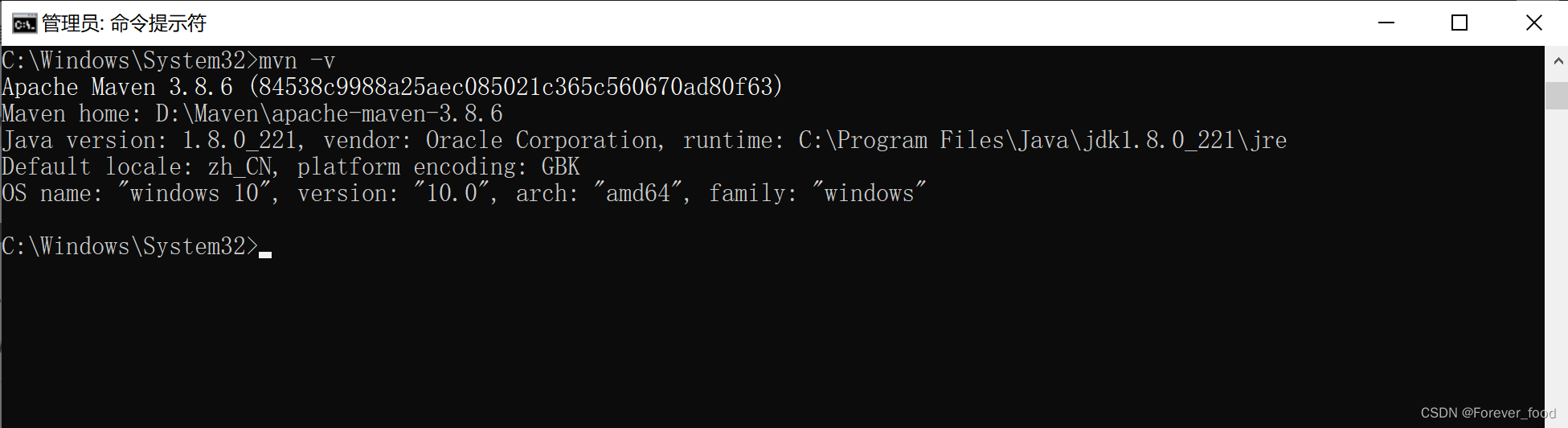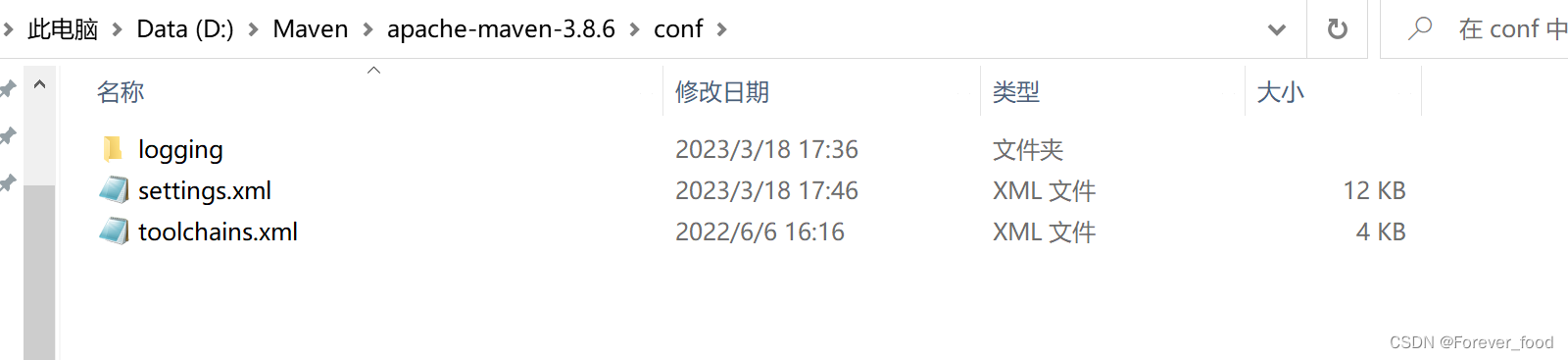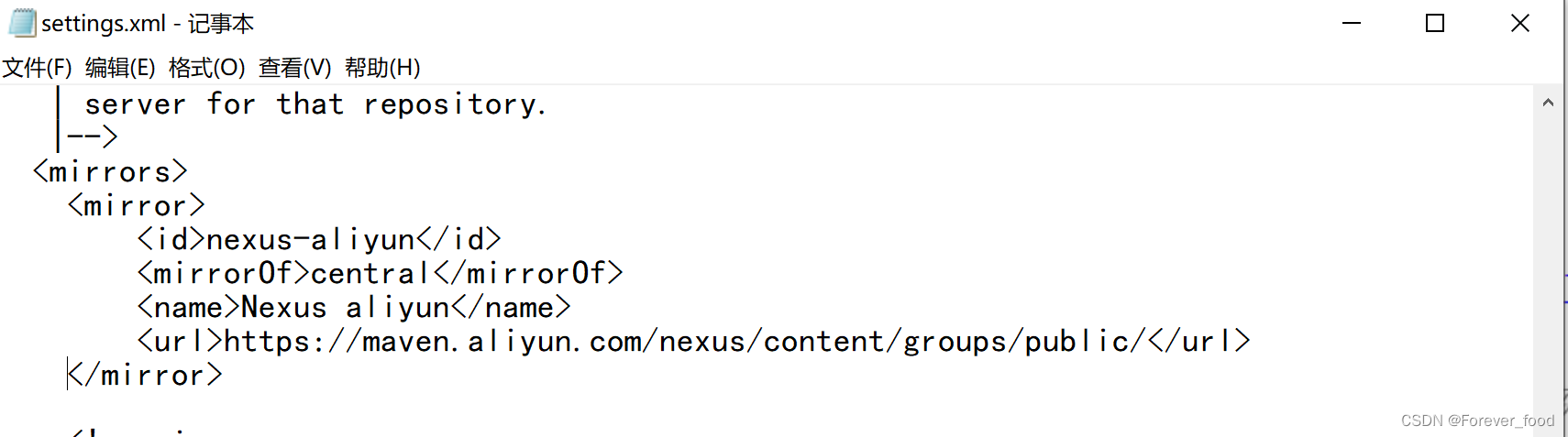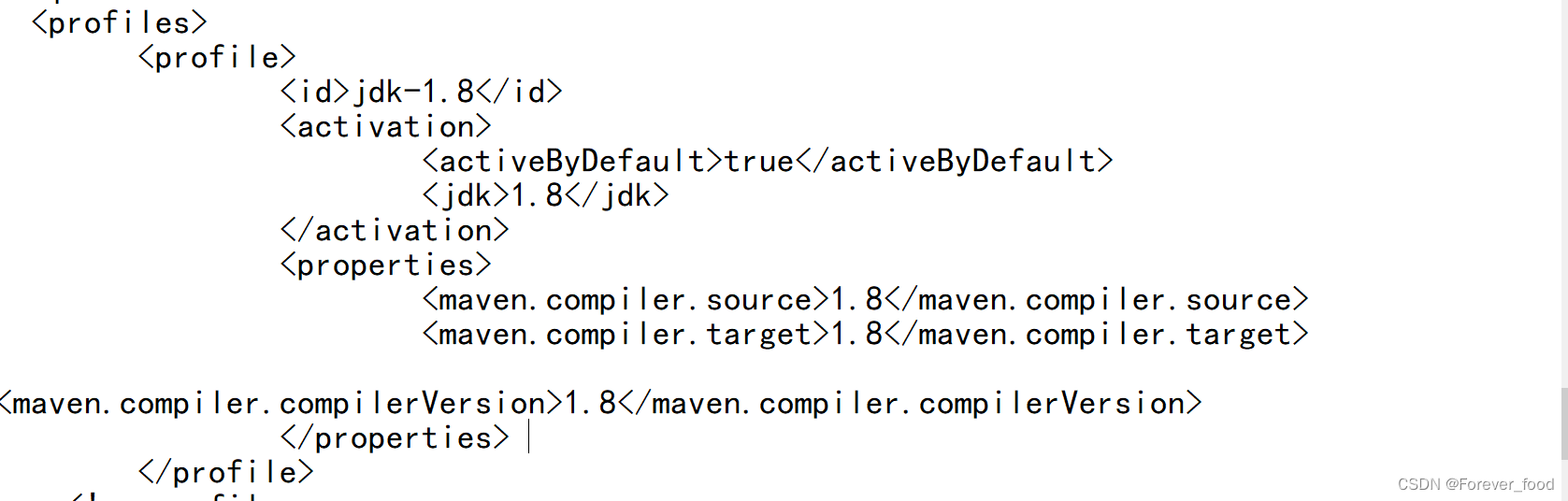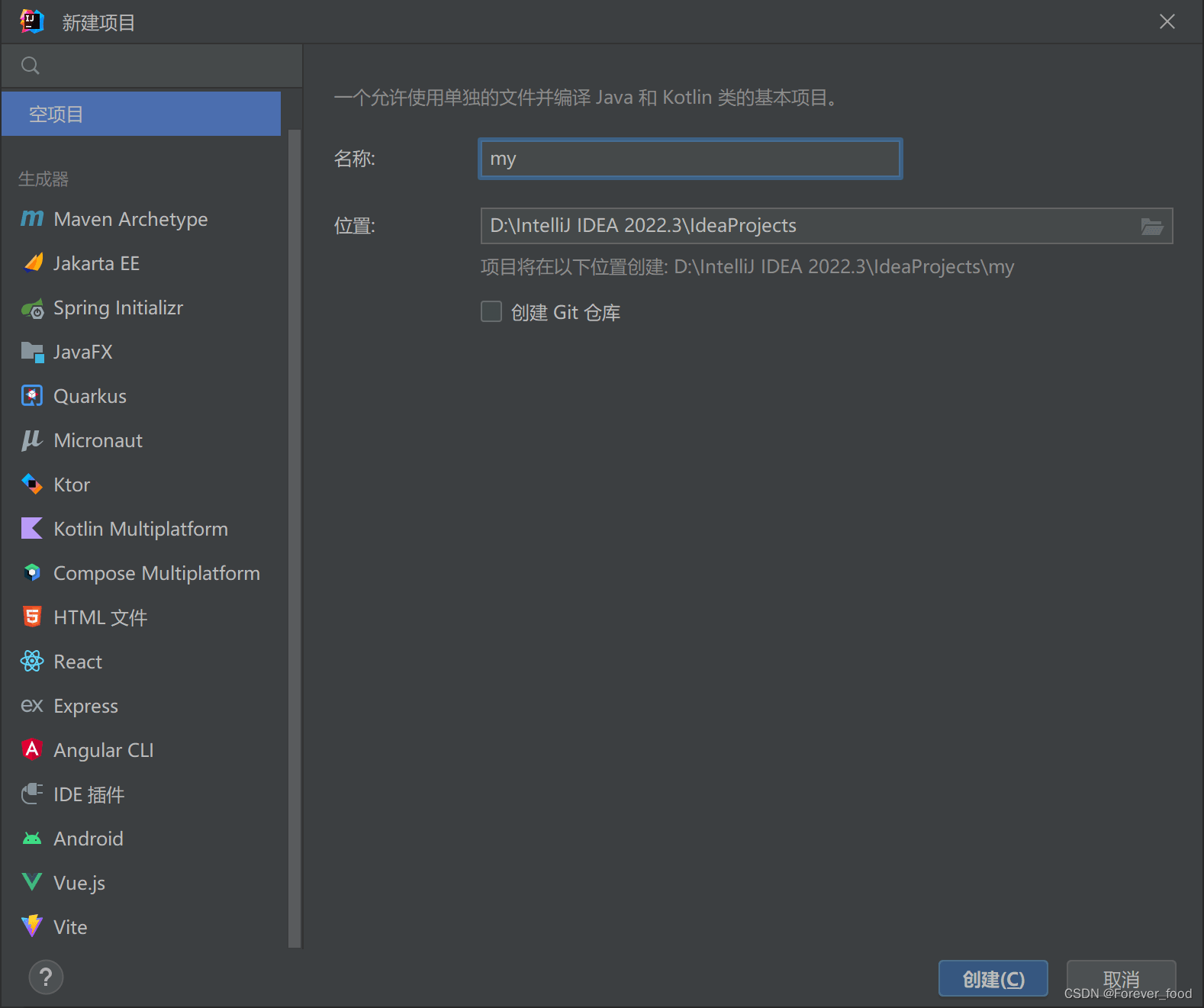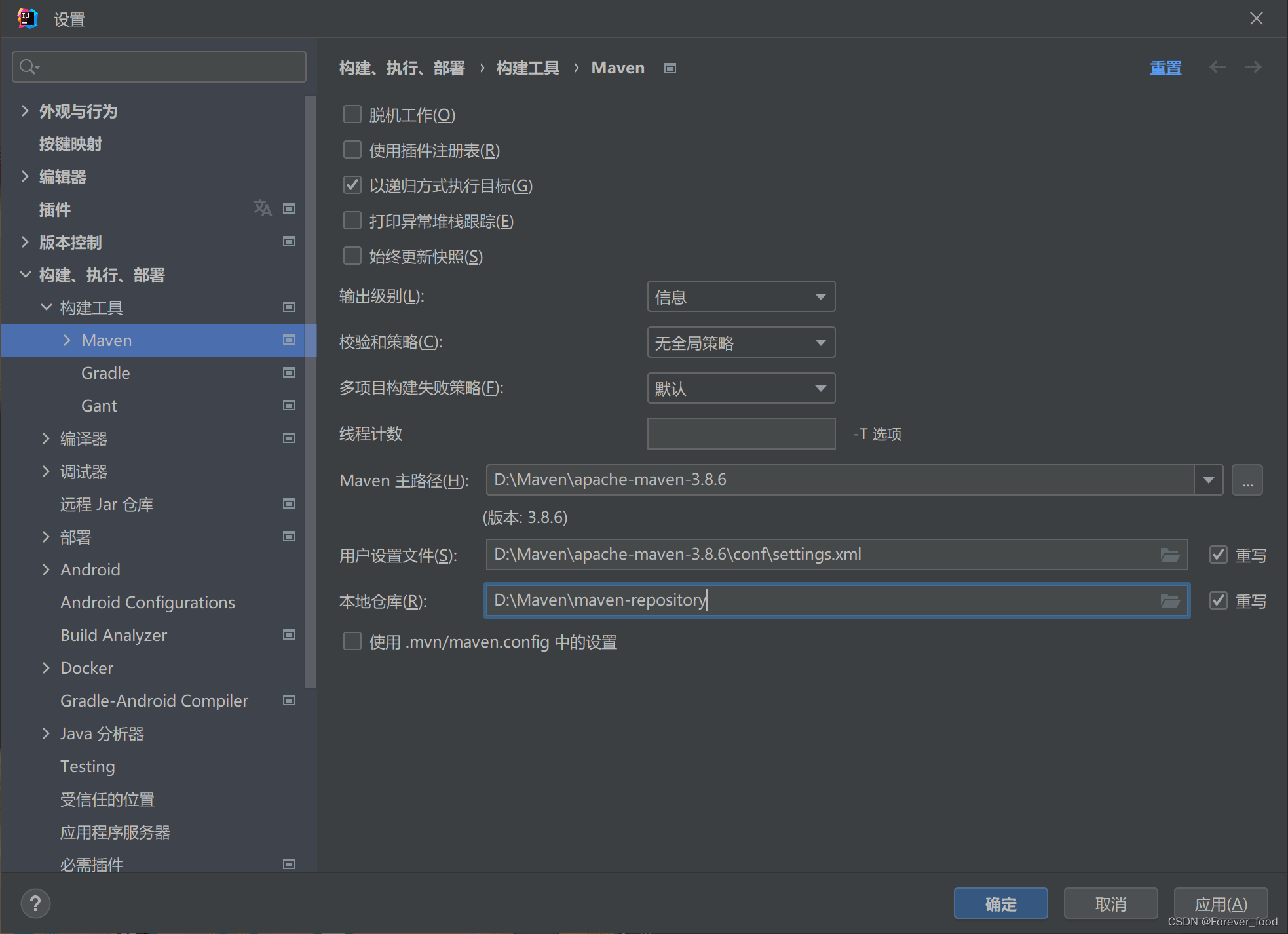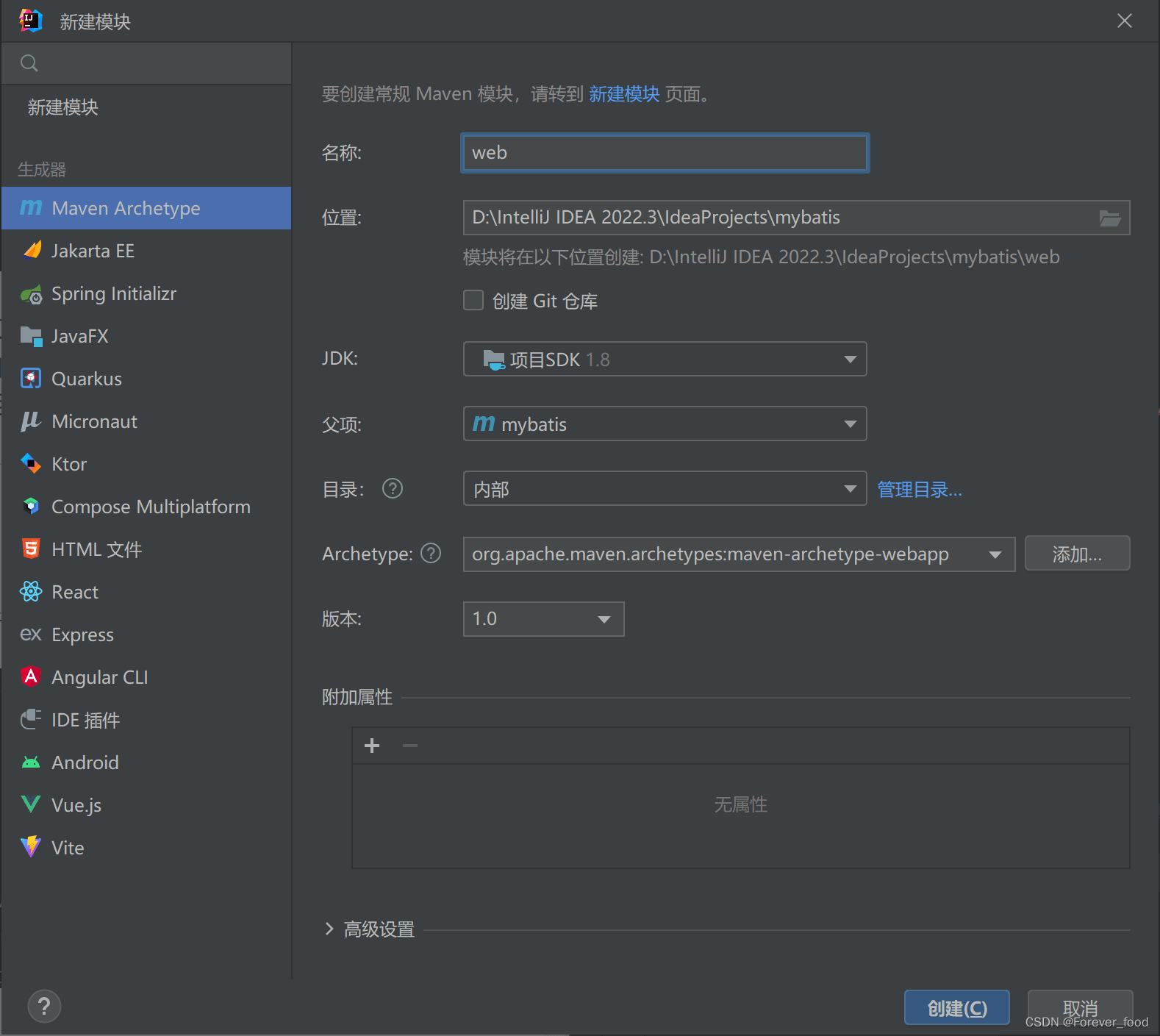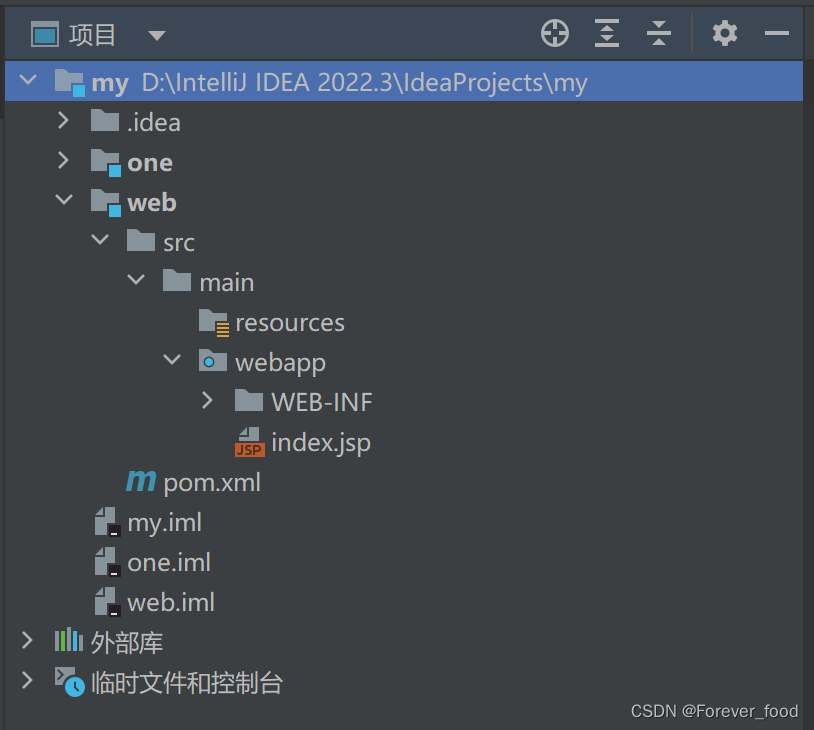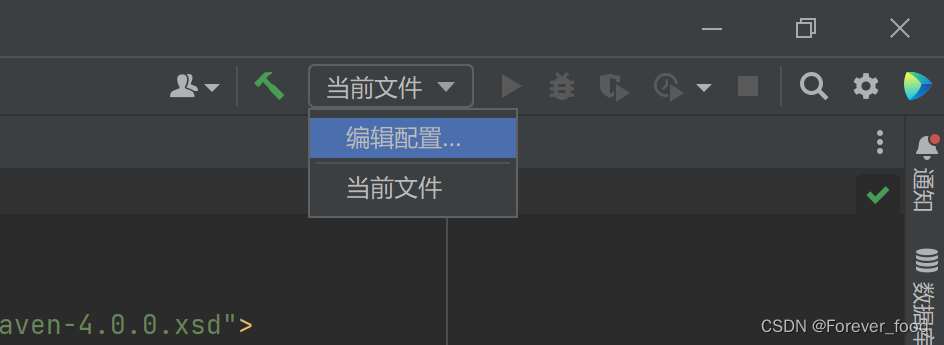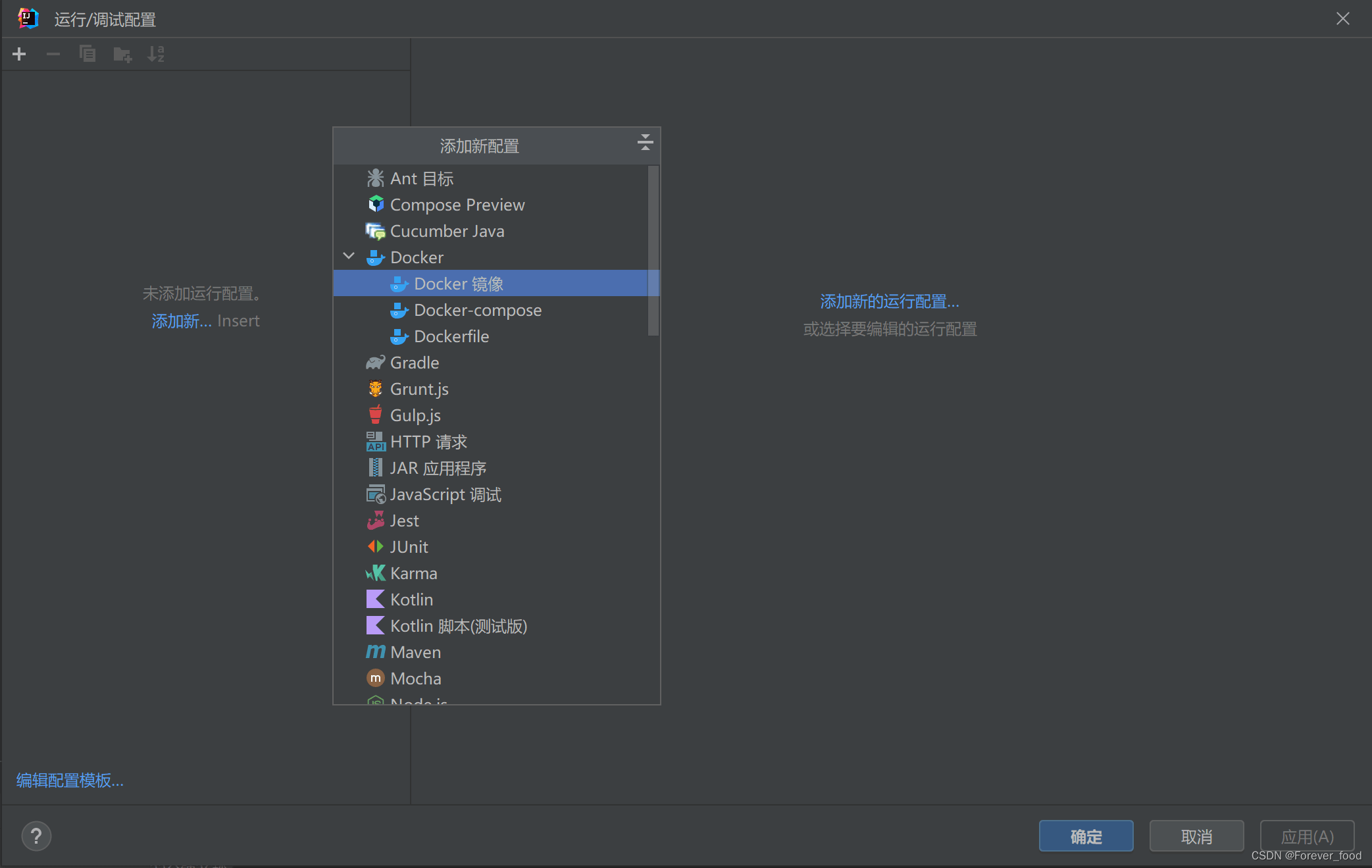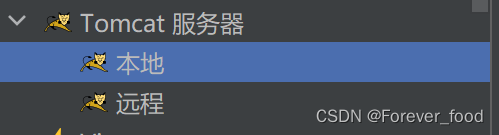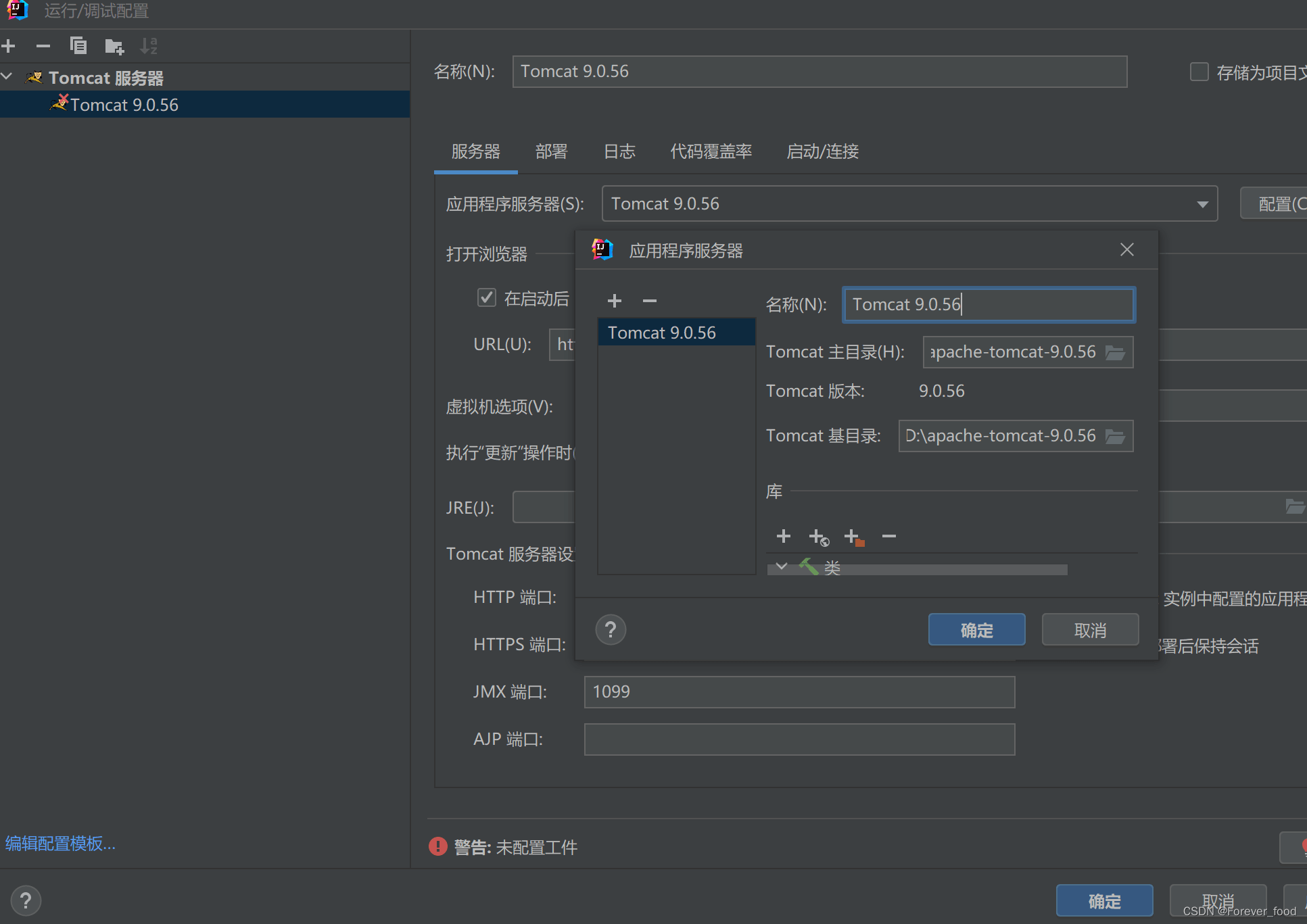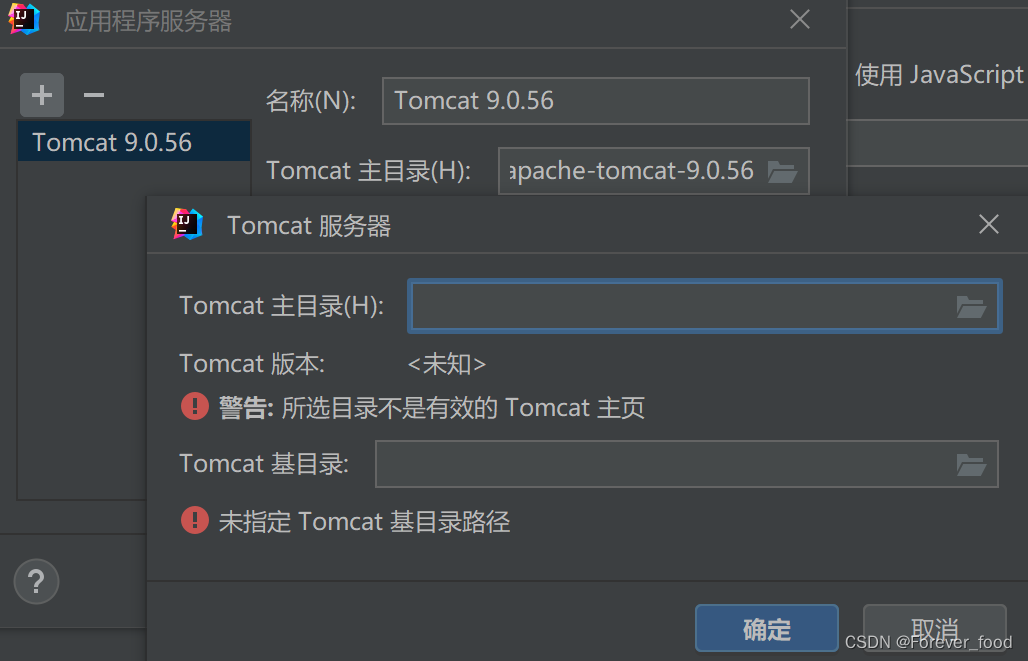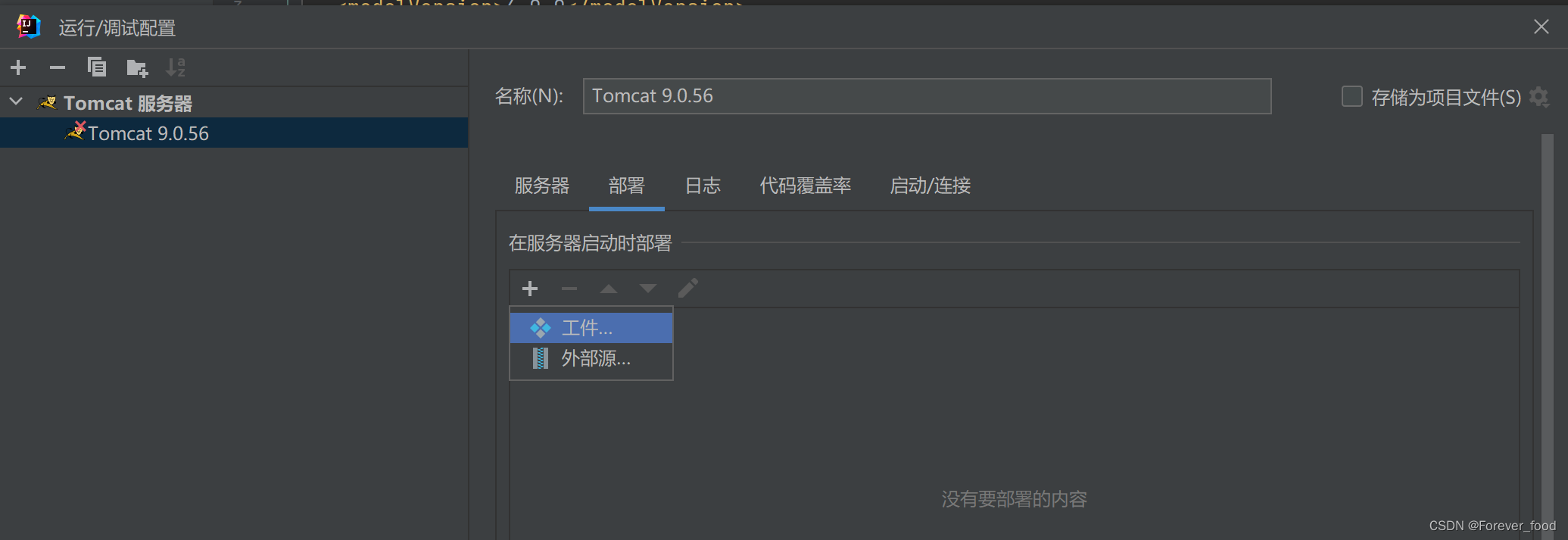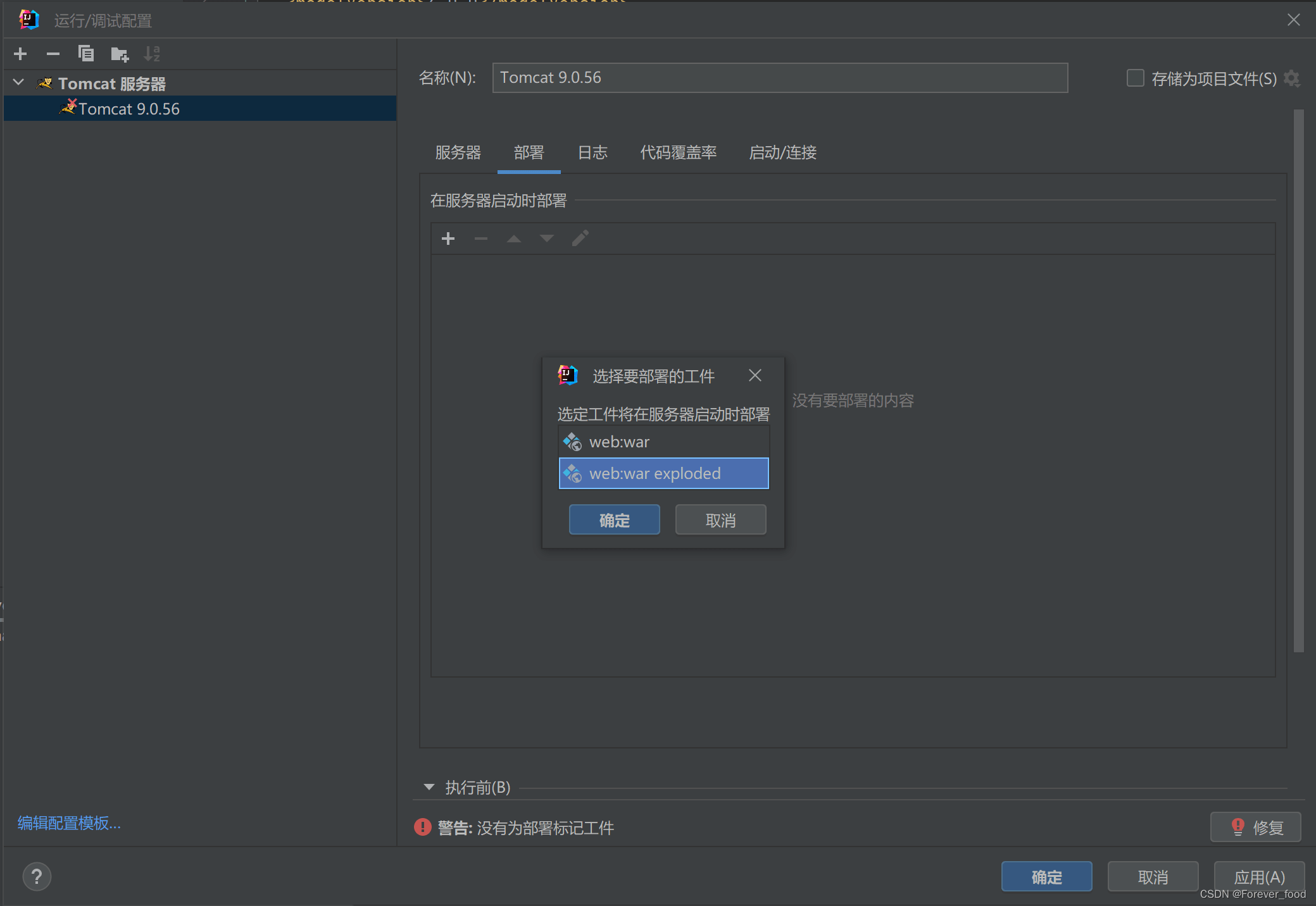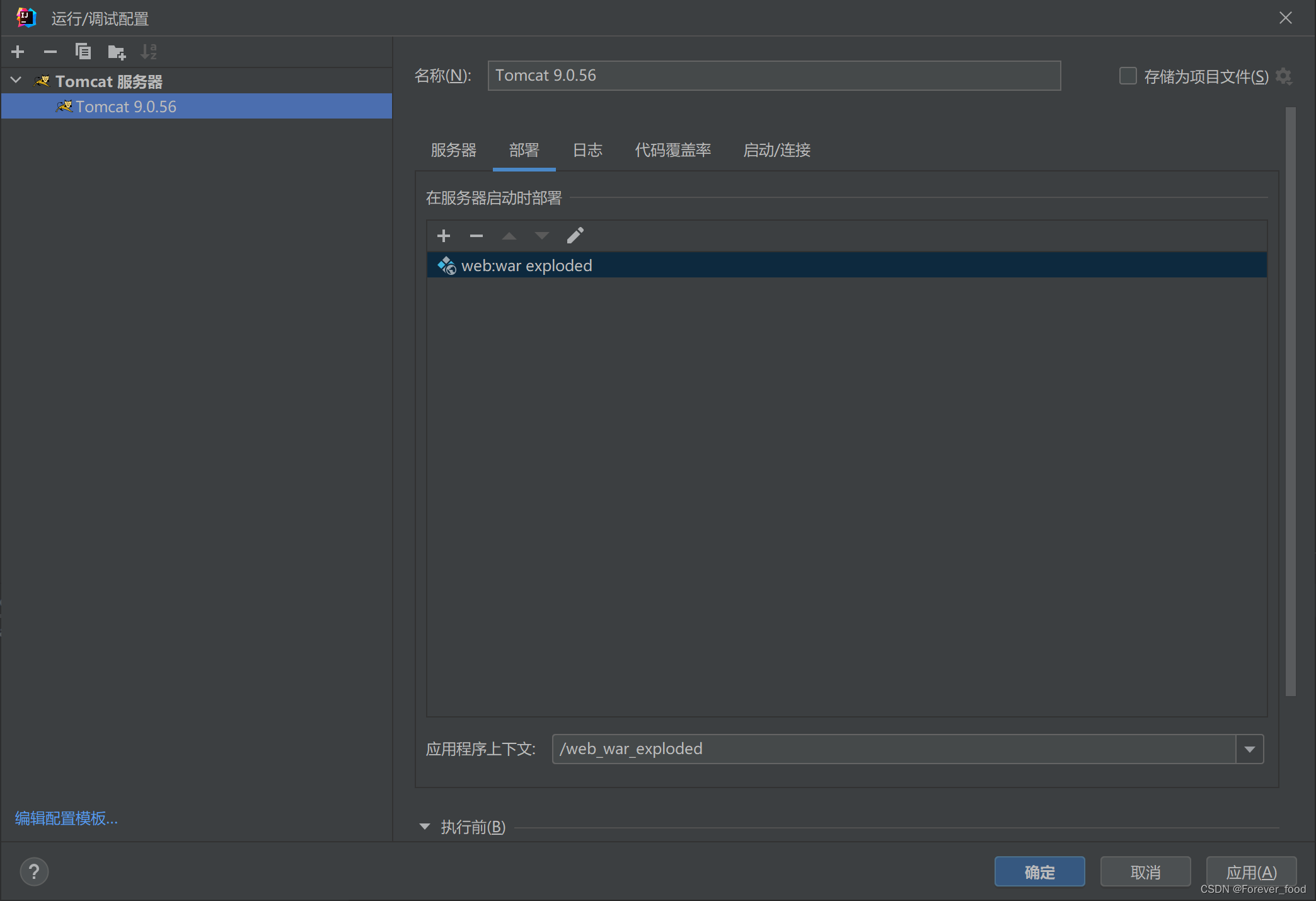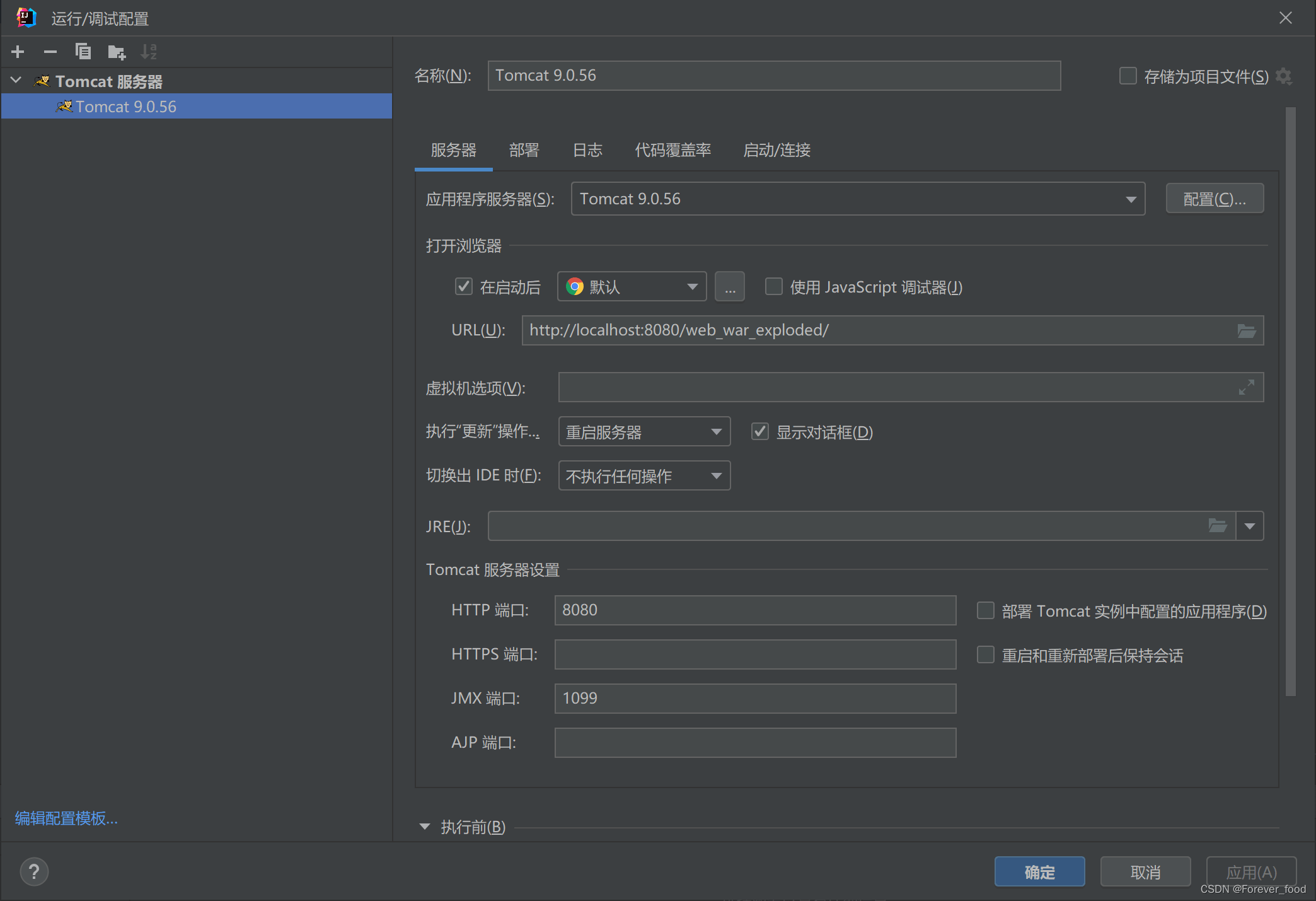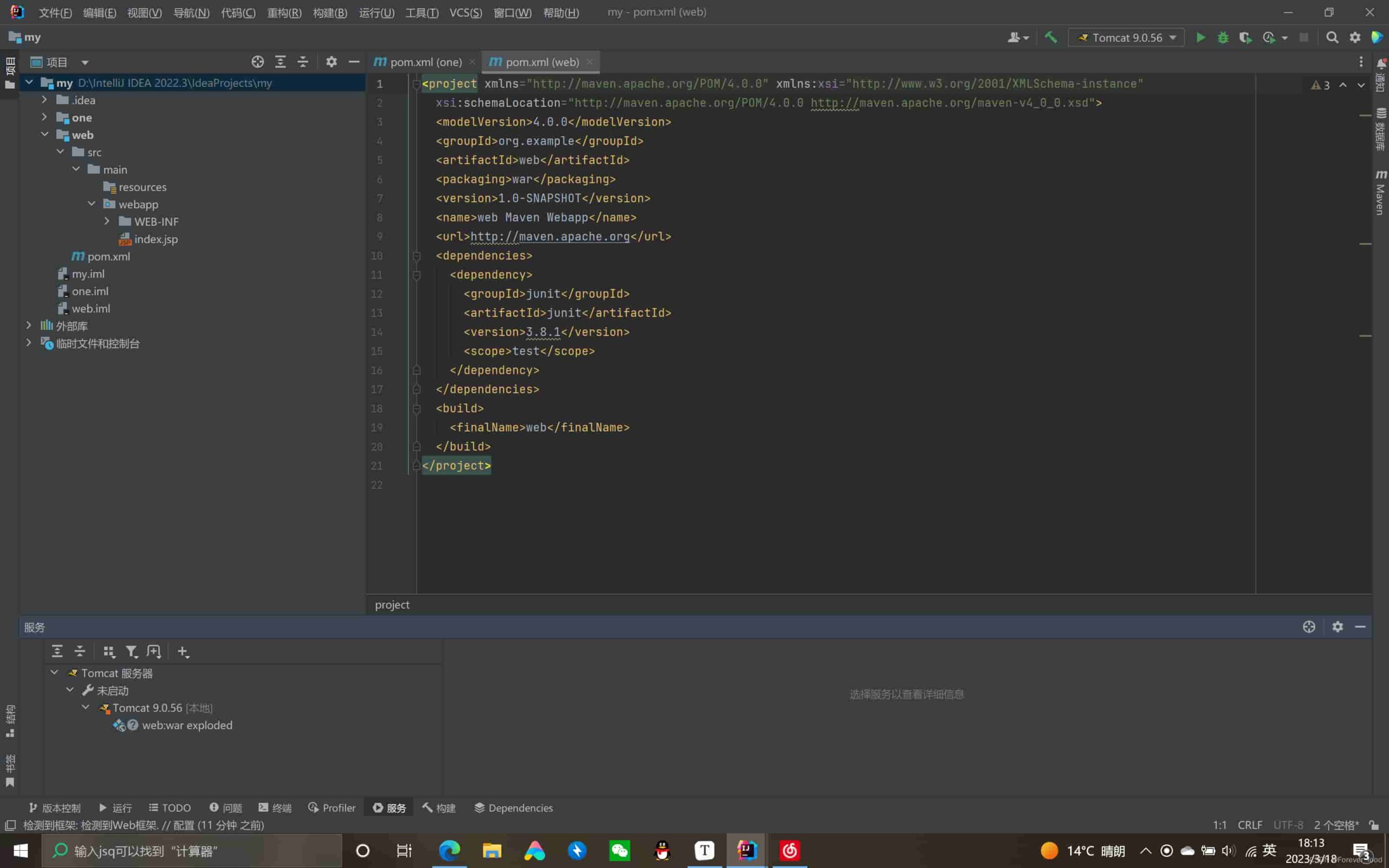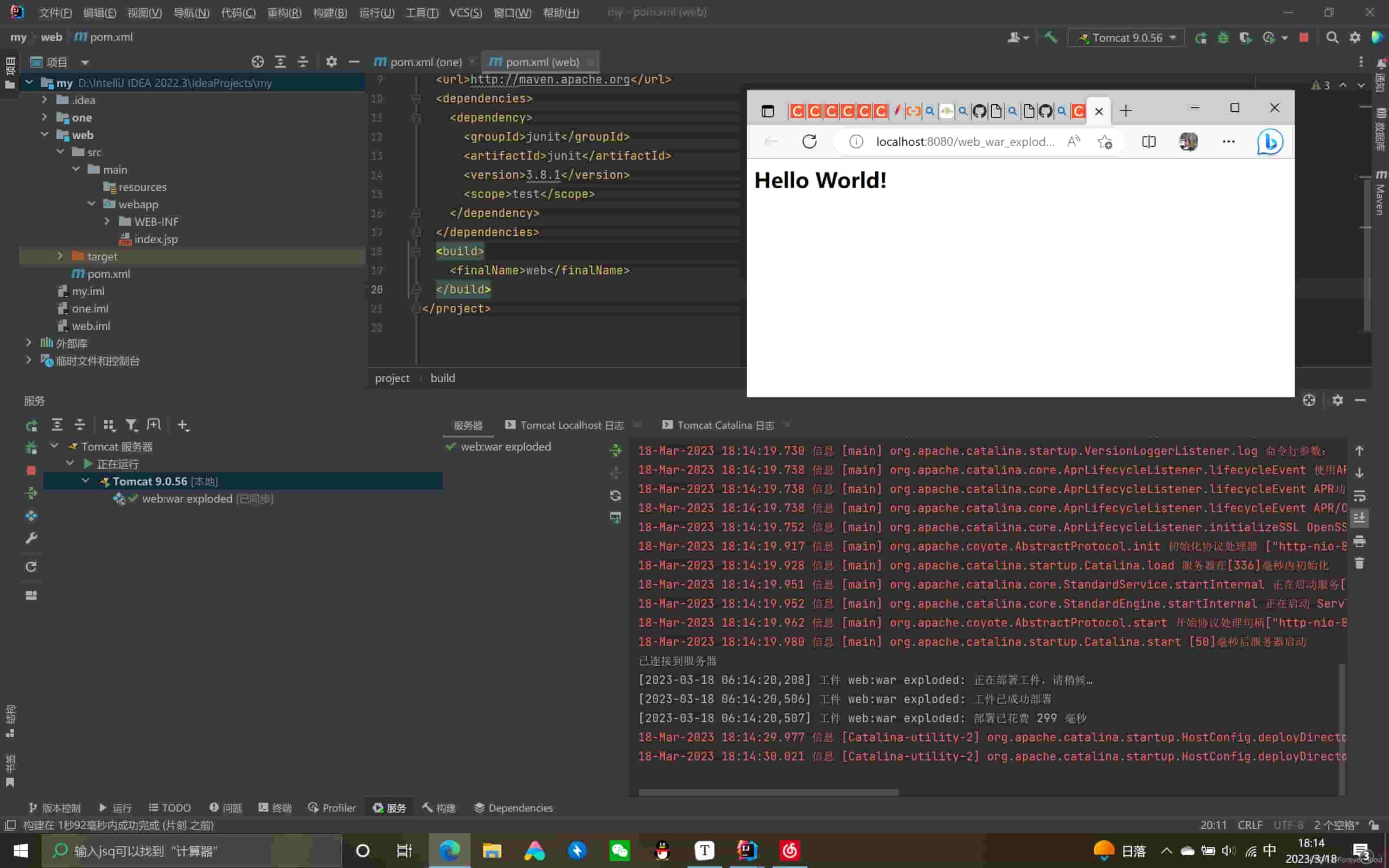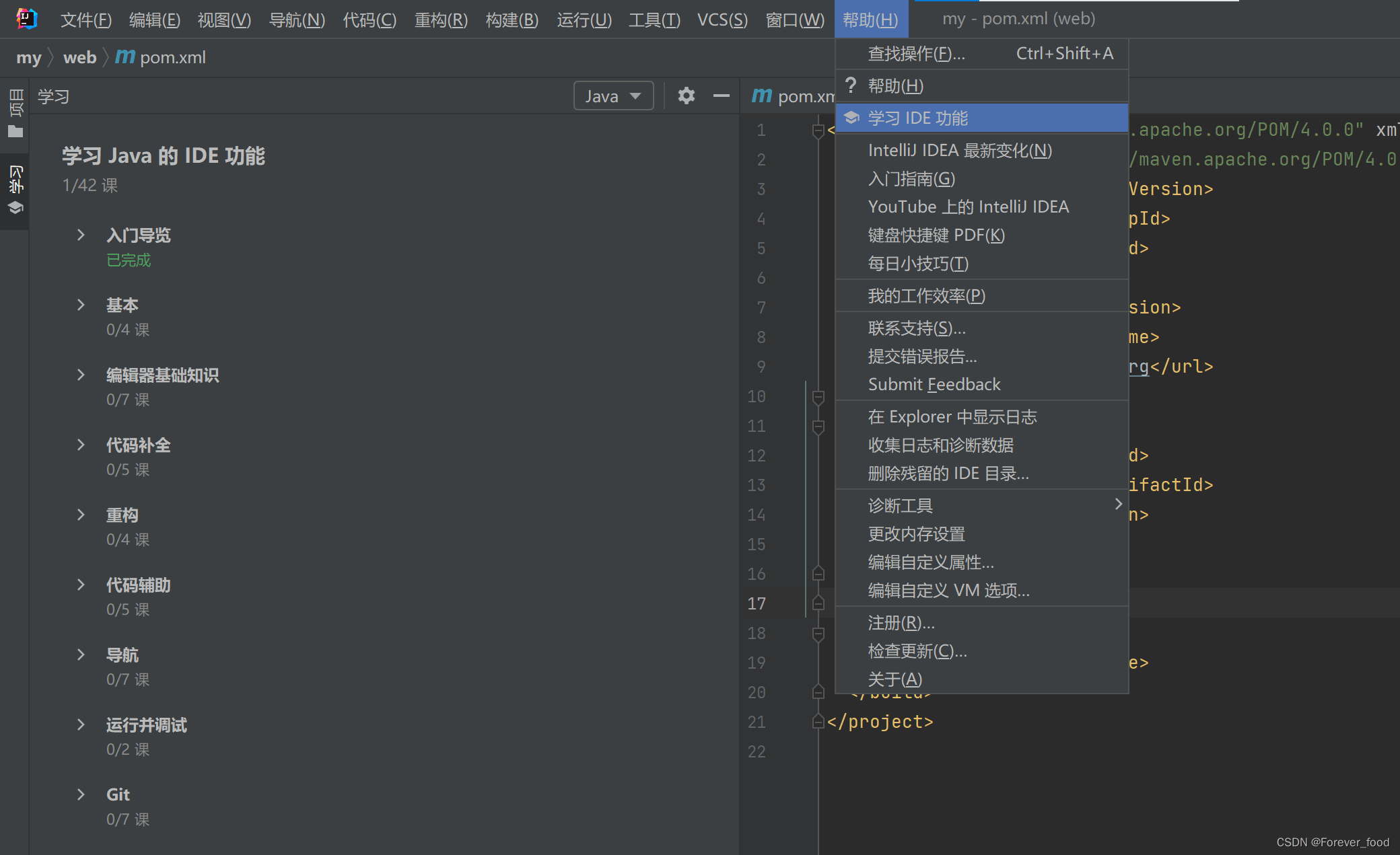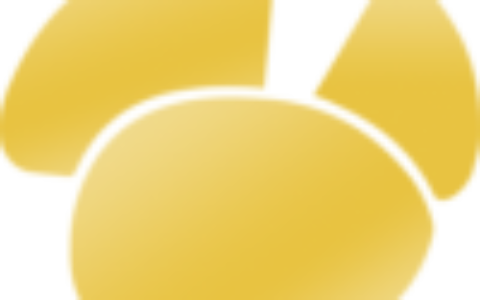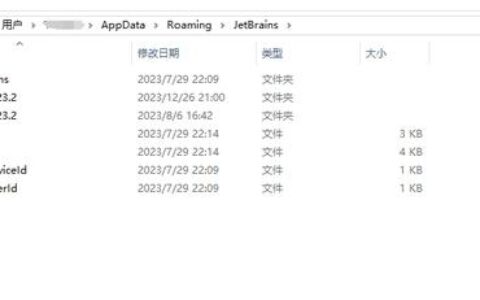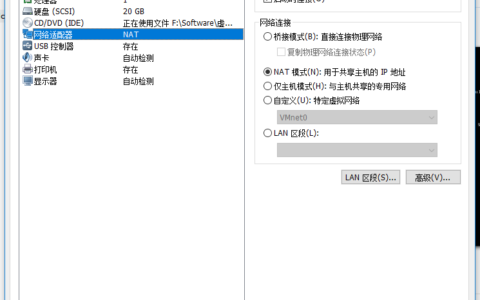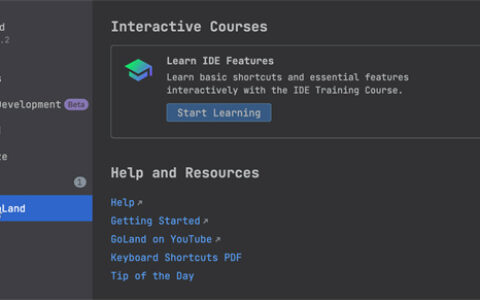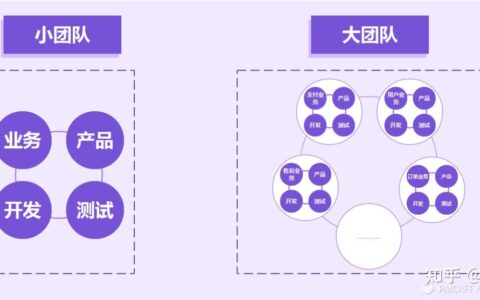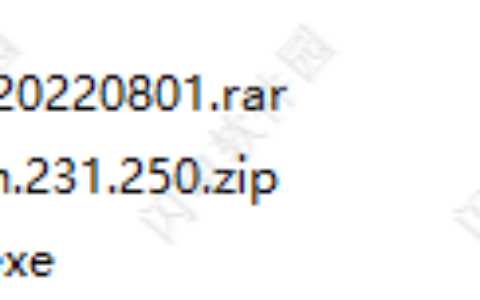idea2023.3安装及配置
一.安装idea
1.卸载旧版本idea
2.下载idea旗舰版
Download IntelliJ IDEA: The Capable & Ergonomic Java IDE by JetBrains 或者这里直接下载
旗舰版是收费的需要激活成功教程,社区版是免费的不需要激活成功教程,开发人员建议旗舰版
3.安装idea
修改安装目录
- Create Desktop Shortcut:创建桌面快捷方式图标,建议勾选
- Update context menu:是否将从文件夹打开项目添加至鼠标右键,根据需要勾选
- Create Associations:idea关联文件格式,不推荐勾选,由于idea是重量级的软件,因此打开单个文件一般都是使用如Sublime Text、EditPlus等轻量级文本编辑器打开
- Update PATH variable (restart needed):是否将IDEA启动目录添加到环境变量中,即可以从命令行中启动IDEA,根据需要勾选。但是我们一般都用自己的,即我们在安装 JDK 时都会自己配置好与下载的JDK相关联的环境变量。
Run Intellij IDEA勾不勾选运行都可以,运行了之后点exit退出
二.配置
创建一个新项目,文件–新建–项目
1.idea配置maven
(1)下载Maven
下载地址:Maven – Download Apache Maven 或者这里下载
官网下载会缓慢,可以使用阿里云仓库
(2)解压
解压下载好的软件
创建一个maven-repository用来充当本地仓库
(3)配置环境变量
新建一个添加Maven的路径:
编辑,新建一个环境变量:
(4) 测试
在命令窗口输入命令检查Maven是否安装成功:
(5)更改Maven中的设置
1.在settings.xml中找到localRepository的位置,在下面添加mvn_repository的目录以更改本地仓库的位置:
2.找到标签,在里面添加以下代码,使用阿里云镜像:
<mirror> <id>nexus-aliyun</id> <mirrorOf>central</mirrorOf> <name>Nexus aliyun</name> <url>https://maven.aliyun.com/nexus/content/groups/public/</url> </mirror>
3.找到标签,在里面添加以下代码,配置JDK的版本,要与安装的版本对应(这里用的jdk1.8):
<profile> <id>jdk-1.8</id> <activation> <activeByDefault>true</activeByDefault> <jdk>1.8</jdk> </activation> <properties> <maven.compiler.source>1.8</maven.compiler.source> <maven.compiler.target>1.8</maven.compiler.target> <maven.compiler.compilerVersion>1.8</maven.compiler.compilerVersion> </properties> </profile>
(6)在IDEA中[配置Maven
创建一个空项目
1. 打开设置找到Maven,设置Maven主路径、用户设置文件、本地仓库的地址:
2. 进到Maven导入(importing)设置,在导入程序的VM选项中添加:
-Dmaven.wagon.http.ssl.insecure=true -Dmaven.wagon.http.ssl.allowall=true
3. 配置完成,建项目之后可以进行测试是否成功
2.部署tomcat
(1)创建web项目
Archetype(模板)选择maven——webapp(web项目)
(2)配置
创建web项目后我们需要配置tomcat才能运行,下面我们来进行配置。
编辑配置后加号,找到tomact
选择Tomact本地
配置应用程序服务器,选择自己的tomcat版本
左侧加号添加
对tomcat进行部署,选择工件
选择工件类型
应该程序上下文也是浏览器访问路径,一般用项目名称
启动时默认浏览器,可更改
- url:在浏览器中的访问路径
- 端口:可修改
一般默认就好
配置成功
(3)启动tomcat测试,测试成功
左下角启动tomcat
如果控制台出现乱码,需要修改console中的配置为utf-8
访问路径
- localhost:8080/web_war_exploded/
- 端口:8080
web_war_exploded:应用程序上下文
三.关于idea的使用
可以开启idea的帮助
Idea激活2023.3.5
总结
到此这篇关于idea2023.3安装及配置的文章就介绍到这了,更多相关idea2023.3安装配置内容请搜索全栈程序员社区以前的文章或继续浏览下面的相关文章希望大家以后多多支持全栈程序员社区!
- IntelliJ IDEA 2023.2最新版激活方法及验证ja-netfilter配置是否成功
- IDEA2023常用配置指南(JDK/系统设置等Idea激活2023.3.5常用配置)
2024最新激活全家桶教程,稳定运行到2099年,请移步至置顶文章:https://sigusoft.com/99576.html
版权声明:本文内容由互联网用户自发贡献,该文观点仅代表作者本人。本站仅提供信息存储空间服务,不拥有所有权,不承担相关法律责任。如发现本站有涉嫌侵权/违法违规的内容, 请联系我们举报,一经查实,本站将立刻删除。 文章由激活谷谷主-小谷整理,转载请注明出处:https://sigusoft.com/137151.html